今天绿茶小编带给大家的是win7 php环境搭建教程,php新手如果不知道如何在win7下php环境搭建方法的话,那么接下来这篇文章就可以帮到你,步骤还是很详细的哦~
以下是一些注意事项:
一、apache选择msi格式下载,一路next,ok,修改httpd.conf进行配置;
二、配置的LoadModule php5_module路径一定要正确设置,并且注意双引号为英文字符;
三、php配置按参考修改即可,一般无大问题;
四、配置完成apache不能启动报错:the requested operation has failed;
五、纠错方法,win+r-->cmd-->进入apache安装目录中的bin文件夹中,输入:httpd.exe -w -n "Apache2.2" -k start查找出错原因;
六、可能出错原因大概归为三类:1.80端口占用;2.软件冲突;3:httpd.conf配置错误。
正式步骤开始:
一、安装软件
1、apache(Apache版本:httpd-2.2.15-win32-x86-openssl-0.9.8m-r2,openssl表示带有openssl模块,利用openssl可给Apache配置SSL安全链接);
2、php(PHP版本:php-Win32-VC6-x86,VC9是专门为IIS定制的,VC6 是为了其他WEB服务软件提供的,如 Apache)。

二、环境配置
1、配置网站根目录
apache安装成功后,在浏览器输入127.0.0.1或locahost将提示It works!这个提示的页面就在apache的安装目录下(htdocsindex.html),说明htdocs为网站默认根目录,在apache的安装目录下找到confhttpd.conf配置文件,打开查找DocumentRoot 默认路径,将默认路径(即是htdocs文件的路径)设置自定义的路径作为网站跟目录。
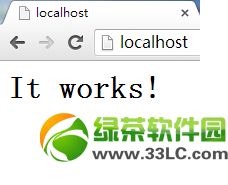
2、加载PHP模块并设置PHP配置文件路径
将下载的PHP文件解压下来,并放在一个固定目录中,找到php.ini-production文件,并将其改名为php.ini,作为php的配置文件。
打开apache安装目录下的confhttpd.conf文件,找到最后一个#LoadModule语句,在其下方增加下面两行
LoadModule php5_module "F:/wamp/php5/php5apache2_2.dll"
PHPIniDir "F:/wamp/php5"
#以上是我自己的路径,这里写你自己对应的路径,找到AddType application/x-gzip .gz .tgz ,在其下方增加下面两行
AddType application/x-httpd-php .php
AddType application/x-httpd-php .html
此外还需找到IfModule dir_module,将DirectoryIndex index.html 改为 DirectoryIndex index.php index.html,最后测试php是否配置成功,在网站的根目录下新建index.php文件,写上几行php语句,如:
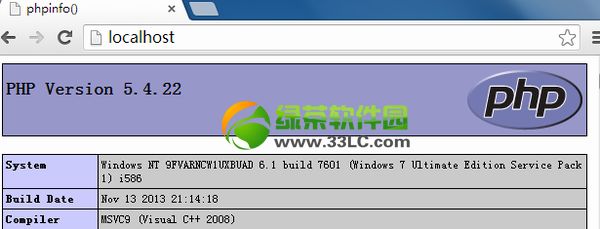
注意:安装的apache版本一定要与php5apache2_2.dll中的版本号相同,否则加载php模块将会出错,提示Cannot load php5apache2_4.dll into server。
三、配置虚拟主机
打开confhttpd.conf配置文件,找到Include conf/extra/httpd-vhosts.conf,将其前面的#号去掉,并打开conf/extra/httpd-vhosts.conf文件,进行配置。
基于域名的虚拟主机配置
DocumentRoot "F:/tbcdn"(指定网站根目录)
ServerName (指定访问地址)
DocumentRoot "F:/xxx" 自定义
ServerName 自定义
注:NameVirtualHost *:80 语句不变
基于ip地址的虚拟主机
DocumentRoot "F:/project" 自定义
ServerName 自定义
DocumentRoot "F:/xxx" 自定义
ServerName 自定义
注:NameVirtualHost *:80 语句改成
NameVirtualHost 127.0.0.1:80
NameVirtualHost 127.0.0.2:80
最后在hosts文件中将IP绑定一下域名,就成功在win7系统搭建php环境咯~
【win7 php环境搭建教程:win7下php环境搭建步骤详解】相关文章:
★ 杏林同学录(三)
